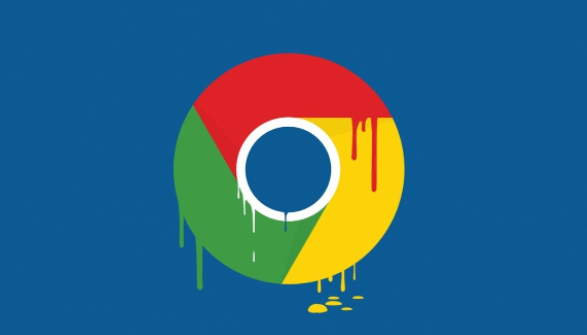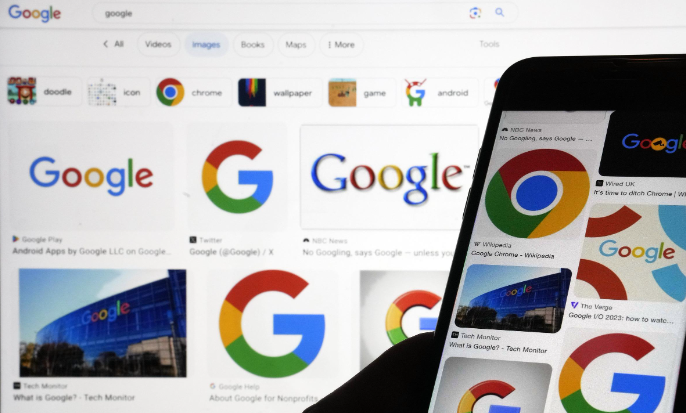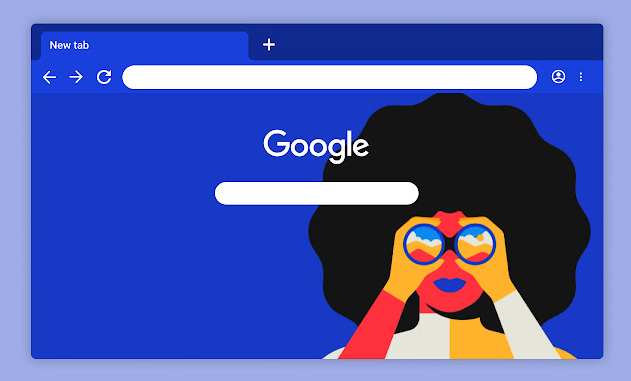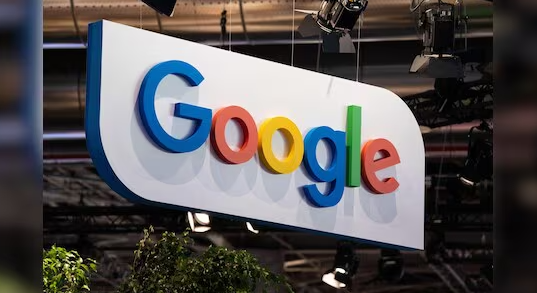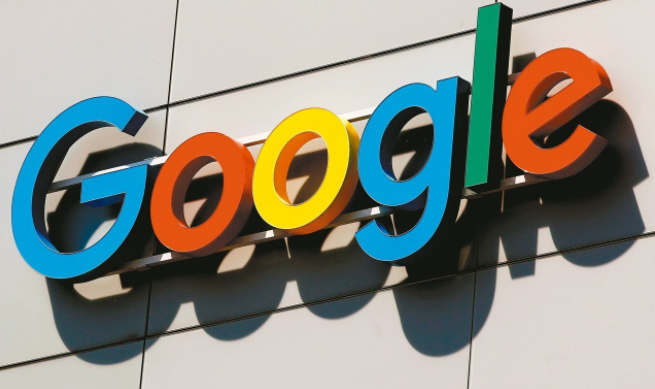详情介绍
本文将为大家介绍的是Chrome浏览器中禁用广告拦截功能教程,通过下面的步骤,你可以轻松地在Chrome浏览器中禁用广告拦截功能,无论是全局禁用还是针对特定网站进行设置。希望这些信息对你有所帮助!

一、Chrome内置广告拦截功能的关闭方法
1.打开Chrome设置:点击浏览器右上角的三个垂直排列的点(菜单按钮),选择“设置”。
2.进入隐私和安全设置:在设置页面,找到并点击“隐私和安全”。
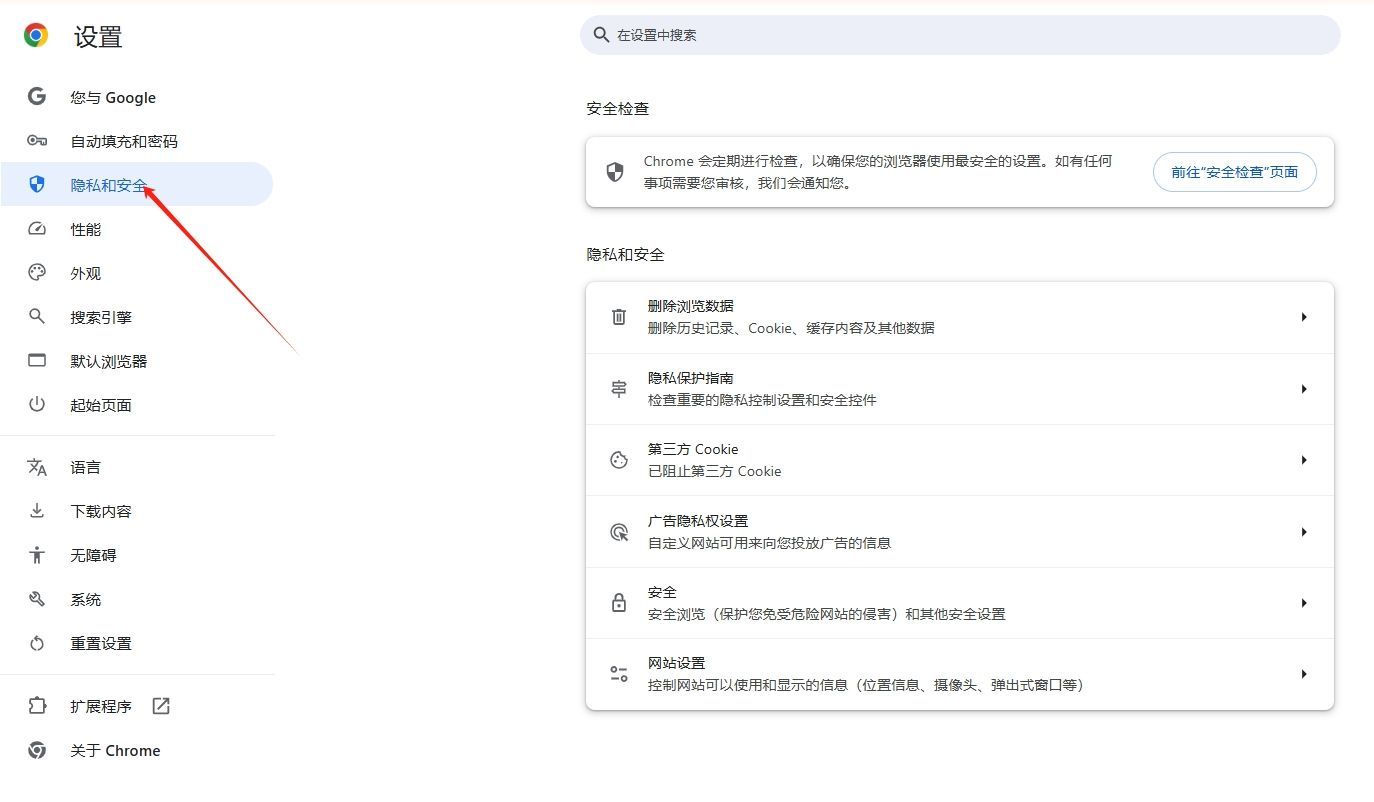
3.访问网站设置:在“隐私和安全”部分,点击“网站设置”。
4.调整广告设置:在网站设置页面,向下滚动找到“广告”选项。点击“广告”,你会看到几个选项,包括“禁止弹出式窗口和重新定向”、“阻止侵入性广告”等。
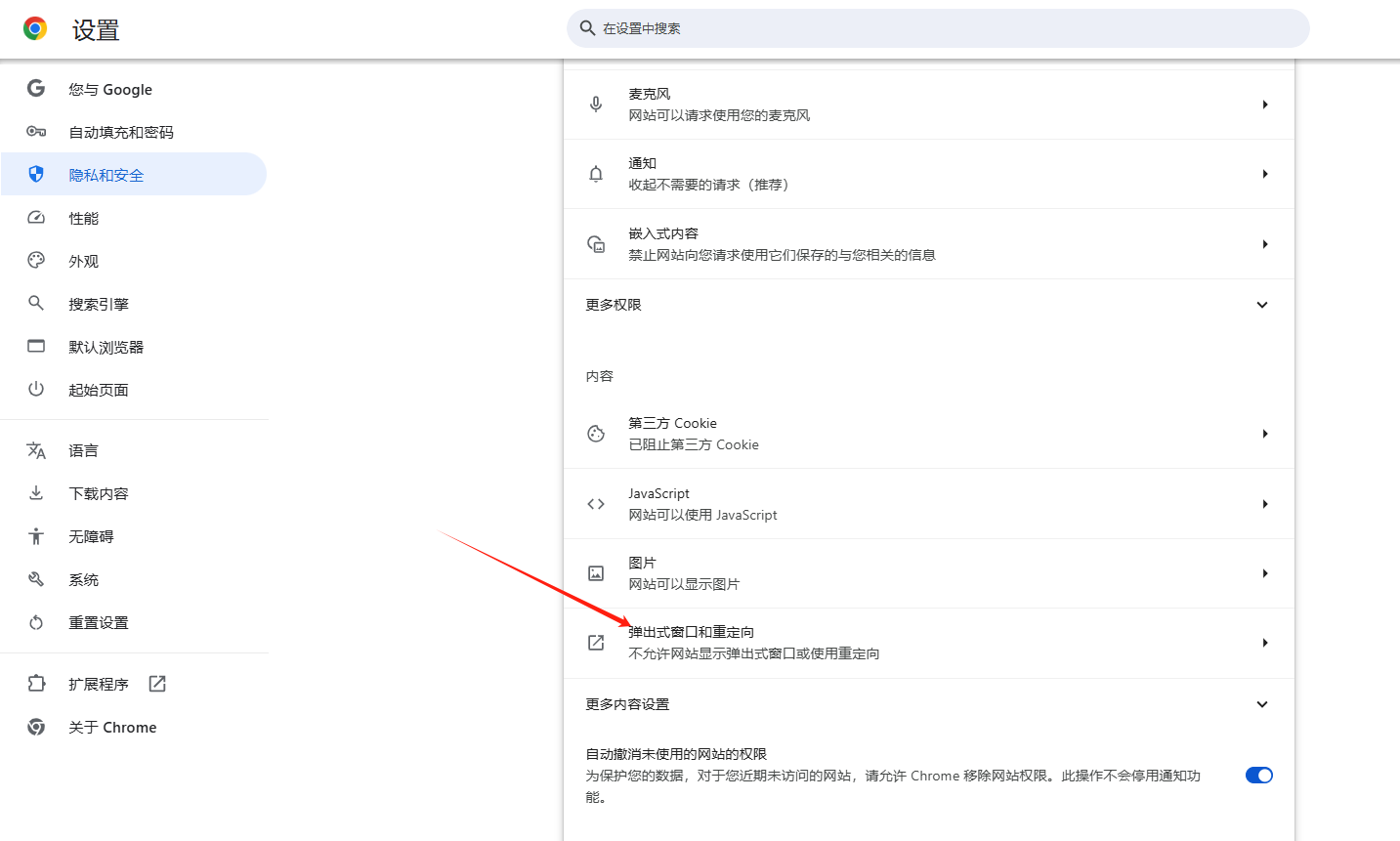
5.允许所有广告:如果你想完全禁用广告拦截功能,可以选择“允许所有网站显示弹出式窗口和广告”或根据需要取消选中相应的选项。
二、特定网站上禁用广告拦截
如果你只想在某些特定网站上禁用广告拦截,可以按照以下步骤操作:
1.访问目标网站:在Chrome中打开你想要禁用广告拦截的网站。
2.查看网站权限:点击地址栏左侧的锁形图标或信息图标,选择“站点设置”。
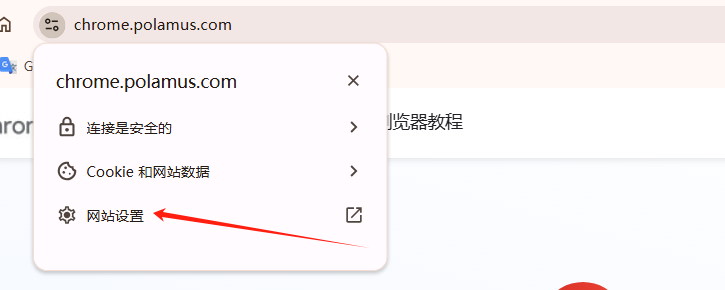
3.调整广告权限:在站点设置页面,找到“广告”选项,选择“允许”以允许该网站展示广告。
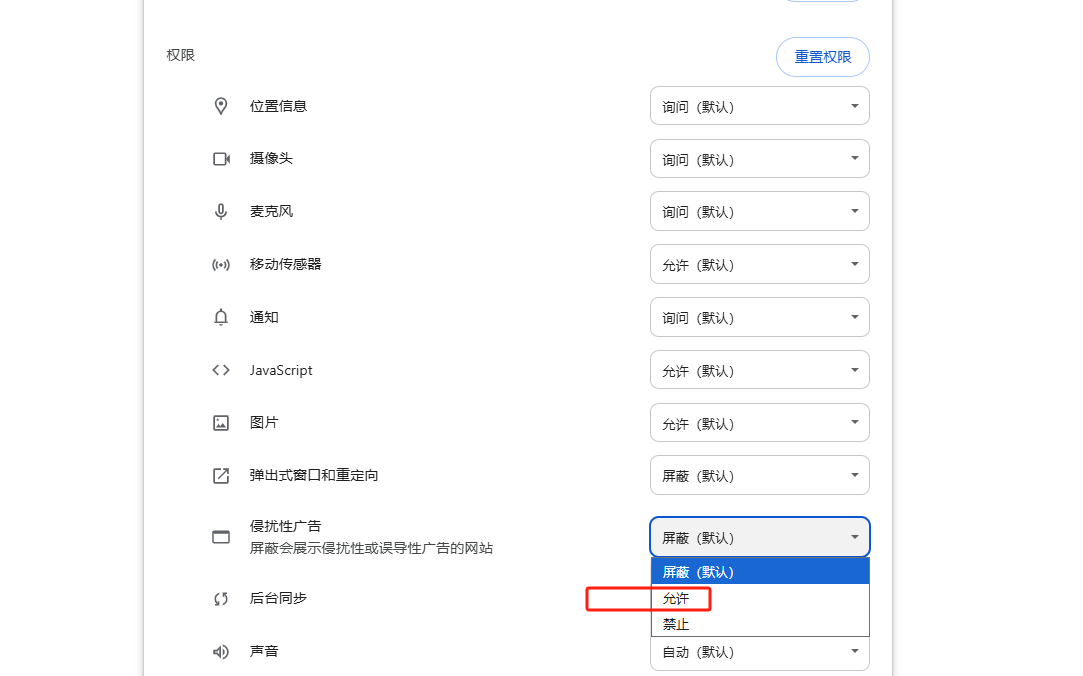
三、注意事项
-尊重网站内容创作者:许多网站依赖广告收入来维持运营,因此请合理使用广告拦截功能,尊重和支持你喜欢的网站。
-谨慎下载插件:如果决定通过安装插件来管理广告,请确保从官方或可信来源下载,避免恶意软件风险。